Что такое скриншот и в чем удобство его использования
И снова здрасьте! Сегодня немного расскажу о скриншотах. Эта статья будет скорее для новичков и тех кто не знает как делать скриншоты.
Что такое скриншот, принтскрин и скрин?
На английском скриншот (screenshot) – изображение,снимок экрана, полученное устройством.
Предлагаю ниже разобрать понятия, которые могут вас ввести в заблуждение. Давайте ознакомимся.
Можно заметить аналогичное и близкое по звучанию понятие – «скриншотер», то же самое? Это удобный инструмент, позволяющий в один клик делать не только скриншот экрана, но и может дополнить их важными элементами: стикеры, , текст, затемнение и подобное.
Также, близкое по значение слово «принтскрин», о нем вы прочтете ниже в инструкции по применению. Но давайте разберем, что это? Это клавиша на компьютерных клавиатурах, помогающая самым простым способом производить скрин.
Вернемся к скриншотам.
Если рассматривать более детально, то сам скриншот – это фиксация (снимок) экрана телефона, компьютера, планшета. Между собой люди привыкли называть его «скрин».
Lightshot программа для СКРИНШОТОВ
Если перевести дословно, будет «захват экрана», потому что буквально за секунду происходит фиксация происходящего на экране. Также, часто задаваемые вопрос появляется на просторах интернета «что такое заскринить», это, собственно и есть произведение самой фиксации в действительность — «произведение на свет» так сказать.
Скрин будет отображать ту страницу компьютера, какая открыта на данный момент, или документ, который вы пролистываете, а также, какую область задействовали. Также, хочется подметить, что самого курсора мыши не будет видно.
Применение скриншотов
После создания скрина, вы будете иметь возможность обрезать его, выделив нужную область, а также, выделить нужную информацию, если то потребуется. Многие люди делают слишком много манипуляций со скрином, пытаясь вносить его в специальные приложения для обрезки, так и не зная, что это можно сделать достаточно элементарно.
Недооценивать скрины в наше время немного глупо, потому что не будь их, пришлось бы бежать за камерой и снимать, или хуже того – переписывать на бумагу.
Итак, подведем маленький итог: скрин – это визуальное объяснение ваших электронных моментов. На самом деле, вы даже не догадываетесь, сколько тысяч раз видите скрины. В интернете практически каждый сайт кишит рекламами, которые произведены именно благодаря скриншоту.
Хотелось бы подметить, что скриншот используют не только для рекламы, как писалось выше. Это отличное доказательство.
«Вещественное доказательнство». В наше время технологии постоянно удивляют, а также, дают возможность править сообщения, и бывали случаи, когда это играли против людей. Именно здесь скришнот будет вашим верным помощником. Денежный перевод, пополнение счета, любые манипуляции, которые, как правило, нужно фиксировать, поможет вам скриншот.
Довольно таки часто при приобретении какого-либо товара или услуги, продавец, или представитель услуг просит скрин платежа.
Как сделать скриншот экрана и записать скринкаст с помощью Awesome Screenshot и Recordit
Что такое скрин платежа? Сейчас практически все перешли уже на безналичный расчет, при различных переводах у каждого человека появляется возможность увидеть чек, а также послать его человеку, который просит предоставить. Но это отнимает много времени, привязка почты и так далее, гораздо проще сделать фиксацию (скрин) чека и отправить.
Сэкономленное время вам гарантировано. Понятно, что использование скринов не только может действовать во благо, но и во вред. Взять к примеру репутацию, поэтому, советую оставить случаи неэтичного использования скрином на пользу тех, кто пользуется этим.
А как же насчет поездок, путешествий, когда связь просто на просто терялась именно в тех моментах, когда она так нужна, а навигатор злобно показывал, что нет связи. Для этого, заранее, предлагается проложить маршрут, пока есть возможность выхода в интернет, отметить нужные точки и запечатлеть. И тогда уже точно будет без разницы, появится интернет или нет, да и вы доберетесь без проблем.
Кстати, у некоторых, скриншот служит главным атрибутом профессии. Например журналисты. Их задача – сбор связной информации из различных фрагментов, которые разбросаны не только по интернету, а на бэкграунде тоже. В мире шоу-бизнес – это будет самым главным инструментом журналиста.
Например, Ксения Собчак пару лет наза стала героиней скриншотов, когда оказалась на премии Муз-ТВ. Также не стоит забывать диалог между Тимати и Киркоровым. По сей день это является показательным расследованием.
Скрины допустимы и в других информативных полых. Например 2006 год, «Reutersgate» прославился крупным скандалом, благодаря информационному агенству, который зафиксировал некоторые вещи, благодаря скринам.
Ливанский фотограф схитрил и отредактировал цифровые снимки, которые получил во время вооруженного конфликта Ближнего Востока, это и послужило в следствии причиной для отзыва всех его работ.
А как же насчет удобства при пользовании смартфона?
В нашей время уже каждый имеет возможностью воспользоваться скриншотом с телефона, время технологий. Бывают ситуации, когда вы нашли какое-то фото, или информацию, и чтобы не тратить личное время на копирование, переноску, или сохранения изображения вовсе, тут поможет захват экрана. Также, как и поделиться контактом.
А теперь главный вопрос.
Как делать скриншот?
Во-первых, интернет просто кишит различными специальными программами для произведения скриншота, но мы расскажем более легкий. Нам понадобится любой редактор, который есть на вашем компьютере, он может быть самым стареньким и простым.
Всем известный – Paint.
1) Сначала зайдите на ту страницу, скрин которой вы хотите сделать.
2) Нажмите клавишу Print Screen. Не волнуйтесь, эта клавиша ест у всех, вам стоит лишь внимательно
посмотреть в верхней части правой стороны. Этим действием вы сделаете скрин изображения, копируя его в буфер обмена.
Зажав комбинацию Alt+Print Screen, все содержимое скопируется в буфер обмена.

3) Теперь, вам нужно открыть любой редактор, мы с вами выбрали Paint, с ним точно не прогадаем.
4) Вставьте изображение из буфера в документ.
5) Теперь вам предлагают сделать 2 вещи: — сохранить скрин в формате, который вы выберете. Отредактировать и оптимизировать скрин, дабы вырезать интересующую вас часть.
Где по итогу вы получите желаемое изображение, в нужном для вас формате, с выделенными частями, если это того требует.
Для чего нужны другие программы, если есть самая простая?
На самом деле, самый простой способ не включает полную обработку скриншота. Вы не представляете, какой спектр услуг предлагают различные приложения. Порой вплоть до коррекции света, улучшения контраста – чуть ли не полного набора профессионального фотографа.
Программа создания скриншотов
Честно говоря, последнее время я подсел на одну программу, которая невероятно удобна для создания скриншотов.
Называется она Joxi

Ее преимущества в том, что вы можете сделать скрин не всего экрана, а лишь нужной вам части.
Здесь же вы можете отметить нужые элементы стрелочкой или подписать их. И еще много других удобных фунций редактирования
Другая классная фишка. Мне как разработчику сайтов иногда нужно сделать скрин сайта полностью, а они бывают довольно длинные по 7-10 экранов.
И если бы я пользовался обычной кнопкой printscreen и пэйнтом, то потратил бы кучу времени.
Но я поставил себе в браузер плагин joxi и делаю скрины сайтов за 3 секунды.
Третья сильная сторона этого софта для скриншотов. Если вам нужно отправить снимок экрана, вы можете не сохранять его к себе. Снимок может храниться на серверах joxi. Ссылка на снимок генерируется автоматически. Благодаря этому вы не захламляете ни свое устройство, ни устройство того кому показывает скрин ненужными файлами.
Как сделать скриншот на самсунге
Логично было бы объяснить, как делать снимки экрана на мобильных в принципе. Но в разных моделях это осуществляется по разному. Я лично пользуюсь самсунгом и знаю как это делать.

Зажмите одновременно кнопку «Домой» и кнопку блокировки и получите скрин экрана.
Надеюсь, статья была полезной.
- Удобное копирование в буфер обмена с просмотром истории
- Что такое ЦА и как ее найти
- Отзыв о хостинге AdminVPS
Источник: royal-site.ru
Лучшие скриншотеры
Предлагаем вашему вниманию ТОП лучших программ для создания скриншотов экрана компьютера. Представленные ниже приложения позволяют делать скрины с помощью удобных комбинаций клавиш, сохранять полученные картинки в популярных форматах на жёсткий диск, отправлять фотоматериалы друзьям в социальные сети, хранить контент в облаке и т.д. Одни утилиты предоставят минимальный набор функций для мгновенного захвата происходящего на экране, другие — помогут отредактировать сделанный вами снимок, настроить параметры качества изображения, добавить к нему красивые эффекты и пр.
Movavi Screen Recorder
Ashampoo Snap
FastStone Capture
Screenshot Captor
Общий рейтинг Общие сведения Основные функции Дополнительные инструменты Экспорт файлов
Общий рейтинг
Общие сведения
Основные функции
Дополнительные инструменты
Экспорт файлов
Общие сведения:
Расширение для браузера
Русский язык
Удобство интерфейса
бесплатная / pro
бесплатная
бесплатная
бесплатная
бесплатная
бесплатная / pro
бесплатная
бесплатная
Основные функции:
Полноэкранный режим/выделенная область
Встроенный графический редактор
Быстрая обрезка лишних фрагментов
Добавление текста и стрелок
Настройка горячих клавиш
Дополнительные инструменты:
Запись видео
Подсветка курсора мыши
Опция рисования
Наложение эффектов
Экспорт файлов:
Выбор формата сохранения
Копирование в буфер обмена
Загрузка в облачное хранилище
Отправка контента в соцсети
Экспорт в MS Office
Скачать Movavi Screen Recorder
Оценка: 10/10
Movavi Screen Recorder — качественная программа для записи видео и создания снимков экрана вашего компьютера. Обладает интуитивно понятным интерфейсом с удобными подсказками для новичков, благодаря которым вам не придётся самостоятельно разбираться с управлением.
Продвинутый функционал софта включает в себя абсолютно все инструменты, которые только могут пригодиться при фото- и видеозахвате. Записывать можно всё что угодно, в том числе: геймплей в любых компьютерных играх, действия на рабочем столе, в браузерах, различном программном обеспечении и так далее. Созданный файл можно редактировать, накладывать на него уникальные эффекты, применять фильтры и многое другое. Вы сможете добавлять текстовые пометки, вставлять стрелки, геометрические фигуры, цифровые подписи, субтитры и стикеры. Можно обрезать определённый участок изображения, объединить несколько скриншотов и даже создать из них видеоролик либо анимированный GIF.
Разработчиками предусмотрены развитые возможности экспортирования. Пользователь может самостоятельно выбрать один из разных форматов (BMP, JPG, PNG и др), а затем сохранить файл в указанную папку на жёстком диске. Материалы можно отправлять на файлообменники и облачные сервисы DropBox, Google Drive, Microsoft OneDrive (Sky Drive).
Любую из картинок и роликов можно заливать в мессенджеры, видеохостинги и соцсети ВКонтакте, Facebook, Twitter, YouTube, RuTube, Skype, Viber. Доступны полезные шаблоны для сохранения контента под портативные гаджеты Android, iOS. При необходимости, можно создавать свои пресеты.
Главные преимущества:
- Тонко настраиваемые сочетания клавиш;
- Наличие специального раздела для геймеров;
- Готовые медиафайлы можно загружать на сервер FTP;
- Создание видеоуроков, презентаций, инструкций и т.д;
- Интересующий вас объект можно нарисовать вручную;
- Настройка яркости, контрастности и цветовой гаммы;
- Интеграция иконки софта в системном трее и контекстном меню.
Недостатки:
- Водяной знак на клипах в бесплатной версии.
Скачать PicPick
Оценка: 9.5/10
PicPick — хорошая утилита, предоставляющая простой интерфейс, удобное управление и много функциональных инструментов для снятия скриншотов экрана. Позволяет захватывать, просматривать и редактировать скрины. Имеется несколько полезных опций, включая экранную лупу, линейку, угломер, грифельную доску, средство нанесения и заливки цветом.
Захваченную картинку можно скопировать в буфер обмена, загрузить в облако или файловый хостинг, отправить на FTP-сервер, по электронной почте или на печать, а также выгрузить в соцсеть прямо через программу скриншотер. Поддерживается экспорт в Word, Exel, PowerPoint.
Главные достоинства:
- Выбор цвета подсвечивания курсора;
- Совместимость с ОС Windows 7 и выше;
- Масштабирование кнопкой прокрутки мыши;
- Повтор либо отмена последнего действия;
- Неплохой функционал редактирования скриншотов;
- Можно рисовать кистью, маркером или карандашом;
- Распространяется бесплатно для домашнего использования;
- Обрезка ненужных фрагментов, можно удалять лишние объекты.
Недостатки:
- Редкие сбои при отправке фотоснимка по URL-адресу;
- Программа для скриншотов в бесплатной версии содержит рекламу и не обновляется.
Ashampoo Snap
Скачать Ashampoo Snap
Оценка: 9.5/10
Ashampoo Snap обладает внушительным функционалом для захвата и обработки происходящего на вашем дисплее. Примечательно, что к отснятым материалам можно добавлять не только стандартные текстовые надписи, стрелочки, стикеры и логотипы, но и оставлять голосовые комментарии. Из нескольких фотоснимков можно скомпоновать короткий видеоклип или гифку.
Ключевые особенности:
- Умеет работать с веб-камерой устройства, захватывает видео с экрана;
- Детальная настройка горячих кнопок на клавиатуре;
- Загрузка файлов в Dropbox, OneDrive, Google Drive;
- Поддержка операционной системы Windows 10, 8.1, 8, 7;
- Легко делать снимки экрана ПК при помощи горячих клавиш prtsc +. ;
- Широкий перечень графических объектов для добавления к контенту.
Недостатки:
- Работает в демо-режиме 10 дней, затем нужна активация платной версии.
Скачать LightShot
Оценка: 9.3/10
Light Shot — бесплатное приложение, позволяющее делать скриншоты и сразу же обрабатывать их во встроенном редакторе. Вы сможете сделать снимок экрана целиком или задать выделенную область. Доступно для установки в виде утилиты на ПК и ноутбуки под управлением операционных систем Windows, Mac OS, Linux. Также может быть установлено, как плагин захвата экрана для веб обозревателя.
Ключевые плюсы:
- Открывается вместе со стартом ОС;
- Можно вызвать из контекстного меню;
- Передача фото по электронной почте;
- Отправка в Photoshop, Paint, GIMP;
- Редактирование материалов в онлайне;
- Загрузка в облако, репост в социальные сети;
- Позволяет моментально сделать скриншот одним кликом мышки;
- Это полностью бесплатная программа для создания скриншотов;
- Вставка стрелочек, нумерации, прямоугольников и окружностей.
Минусы:
- Не умеет записывать видео.
Скачать Monosnap
Оценка: 9.3/10
Monosnap — отличный инструмент, с помощью которого можно сделать скрин экрана, способный похвастаться лёгкостью и простотой использования. Совершенно не нагружает процессор и оперативную память, благодаря чему демонстрирует замечательную работу на слабых ПК.
Программное обеспечение можно устанавливать и запускать на устройствах под управлением Виндовс и МакОС. Также есть версия для веб-обозревателя Google Chrome. Сделав снимок, вы сможете быстро добавить поверх него различные указатели, текстовые аннотации, геометрические фигуры и многое другое.
Достоинства:
- Опции подчёркивания и размытия;
- Интеграция с облачным хранилищем;
- Настройка общего доступа к файлам;
- Отправка ссылок на картинку другим пользователям;
- Восьмикратный зум без снижения качества исходника;
- Справочный раздел с ответами на различные вопросы;
- Регулируемая цветовая палитра для стрелок и шрифтов;
- Можно установить горячие клавиши на скриншот активного окна, области экрана, захват всего изображения с экрана;
- Автоматические обновления софта от официального сайта разработчиков.
Недостатки:
- Скрины хранятся в облаке ограниченное время;
- Новая версия программы для скриншотов не поддерживает версии Windows 7, 8 и ниже.
FastStone Capture
Скачать FastStone Capture
Оценка: 9/10
FastStone Capture — многофункциональное средство для получения снимков экрана и съёмки видеороликов. Поддерживает редактирование медиафайлов на компьютере с Windows, умеет настраивать качество отображения, регулировать глубину цвета, изменять масштаб и т.д. Вы можете фиксировать весь экран или выделить определённый объект. Имеется возможность вставлять текст, цифровые подписи, водяные метки и указатели.
Ключевые преимущества:
- Высокая скорость запуска и сохранения снимков;
- Скринит одновременно несколько страниц в браузере;
- Опция печати, передача по FTP, выгрузка на веб-сайты;
- В процессе записи показывает количество кадров в секунду;
- Отправка в Microsoft Office, LibreOffice и аналогичные офисные пакеты.
Недостатки:
- Англоязычное меню;
- Пробный период составляет 30 дней.
Скачать Joxi
Оценка: 8.8/10
Joxi Screenshoter — неплохой скриншотер, предоставляющий все востребованные функции для создания скринов и их последующего обмена по сети. Содержит простенький фоторедактор и архиватор. Отснятый контент можно передавать в социалки ВК, Одноклассники, Facebook, Twitter, Pinterest и LiveJournal. Сервисом можно воспользоваться на рабочем столе, в браузере, игре и пр.
Плюсы:
- Встраивается в трей;
- Высокая скорость работы;
- Ведение истории операций;
- Выделение определённой части экрана;
- Увеличение/уменьшение и поворот картинок;
- Автоматическая загрузка актуальных апдейтов;
- Заходить по URL-ссылке может любое количество пользователей.
Минусы:
- Наличие рекламных баннеров;
- Нужна обязательная регистрация.
Скачать Clip2Net
Оценка: 8.5/10
Последняя версия Clip2Net стала проще в обращении и получила несколько интересных апдейтов. К примеру, теперь на изображение можно накладывать ссылки и геометки, после чего его можно быстро публиковать на Фейсбук, Твиттер, ВКонтакте, Одноклассники и прочие распространённые социальные сети. Значок ПО автоматически интегрируется в панель задач, доступна настройка клавиш для захвата, открытия редактора, копирования объекта и т.д.
Преимущества:
- Моментальный скрин нажатием кнопки PrintScreen;
- Вставка шрифтов разного стиля и цветовой палитры;
- Выделение прямоугольной или произвольной области;
- Отправка ссылок в браузере на загруженное фото друзьям.
Недостатки:
- Расширенный функционал доступен после приобретения лицензии.
Скачать Greenshot
Оценка: 7.5/10
Greenshot — небольшая и простая в использовании программка, способна захватывать скрины монитора. Доступен выбор заданного произвольного участка, активного окна либо конкретного объекта. Встроен компактный фоторедактор, позволяющий вставить текстовые надписи и стрелочки поверх картинки. Чтобы активировать русскоязычную локализацию интерфейса, выставите соответствующий параметр в окне установщика. Также изменить язык можно в меню настроек.
Основные преимущества:
- Интегрируется в панели задач;
- Работает с Windows XP, Vista и выше;
- Настраиваемые показатели яркости и тени;
- Применение клавиши Print Scr по умолчанию;
- Сохранение в формат JPEG, PNG, BMP, GIF, PCX, PNG.
Минусы:
- Мало опций по сравнению с аналогами.
Screenshot Captor
Скачать Screenshot Captor
Оценка: 7.3/10
Screenshot Captor легко делает скриншоты в полноэкранном и произвольном режиме. Нажмите PrtScr для захвата, после чего выберите интересующий вас участок экрана либо сохраните изображение всей его области. Также можно задать комбинацию кнопок для создания скриншота, например, Ctrl + Alt, Ctrl + V, Shift + F и так далее.
Плюсы:
- Масштаб и поворот фото;
- Работает с активным окном;
- Поддержка нескольких мониторов;
- Функции обрезки, выделения и размытия;
- Интеграция с сервисом для хранения фото IMGUR.
Минусы:
- Не очень комфортно пользоваться из-за английской локализации.
Мы рассмотрели самые популярные программы для снятия скриншотов на текущий момент. Примечательно, что среди программ для скриншотов экрана есть как бесплатный софт, так и дорогие коммерческие решения. Софт от Мовави занимает лидирующую позицию в нашем ТОПе, так как объединяет в себе удобный современный интерфейс и богатую функциональную составляющую. Легко делает скрины и записывает видео, предоставляет набор полезных инструментов для редактирования и обработки контента. Предлагает всевозможные варианты сохранения файлов, включая репост в соцсети, размещение материалов в облачном хранилище и т.д.
LightShot, PicPick, FastStone Capture и Ashampoo Snap — многофункциональные утилиты, позволяющие создавать скриншоты, тонко настраивать качество изображения и сохранять картинки в различных форматах. Новые версии ФастСтон и Ашампу умеют производить видеосъёмку, однако распространяются на платной основе. ЛайтШот и ПикПик — не могут похвастаться данной опцией, зато полностью бесплатны и предоставят все необходимые средства для получения качественных снимков экрана с возможностью их детальной настройки.
Monosnap, Joxi и Clip2Net работают по типу облачного сервиса и позволят обмениваться скринами с другими пользователями, посредством отправки ссылок на страницу с контентом. С их помощью вы сможете сделать быстрый снимок всего экрана либо выделенной области и, перед публикацией, добавить текстовые аннотации, указатели, маркеры и прочие объекты. Примечательно, что Моноснап уверенно обходит конкурентов в плане удобства использования.
Greenshot и Screenshot Captor — наиболее простые скриншотеры в подборке, основная задача которых заключается в настройке горячих клавиш для мгновенного захвата всего дисплея, активного окна, определённого участка и пр. В Гриншоте немного больше опций и есть возможность переключиться на русскоязычную локализацию меню.
Отметим ещё несколько утилит, которые не попали в обзор, но весьма неплохо справляются с задачей создания скринов. Это Fraps, Snagit, Jing и ScreenShooter.
Источник: softiq.ru
12 качественных программ для скриншотов с экрана компьютера
Ушли в прошлое времена, когда программы для создания скриншотов выполняли только свою основную задачу и больше ничего. Теперь они могут записывать видео, загружать скрины в облако или соцсети, позволяют на лету редактировать снимки экрана и видео.

Monosnap
- ОС: macOS и Windows.
- Бесплатная версия: есть.
Monosnap позволяет пользователям создавать скриншоты, добавлять пометки и отправлять изображения в облако. Особенность программы в том, что она предоставляет собственное облачное хранилище, а кроме того, может похвастаться встроенным редактором. Есть и платная версия в виде подписки.
LightShot
- ОС: macOS и Windows, а также add-on для браузера.
- Бесплатная версия: есть.
Программа работает похожим на «ножницы» из Windows Vista и Windows 7 образом, предоставляя дополнительные возможности по редактированию изображения и публикации в интернете. Программа заменяет обработчик кнопки PrtScr по умолчанию и перехватывает ее для своего запуска.
Greenshot
- ОС: Windows.
- Бесплатная версия: есть.
Скриншотер с открытым исходным кодом для Windows. Разработка проекта размещается на SourceForge. Программа предназначена главным образом для менеджеров проектов, тестировщиков и разработчиков.
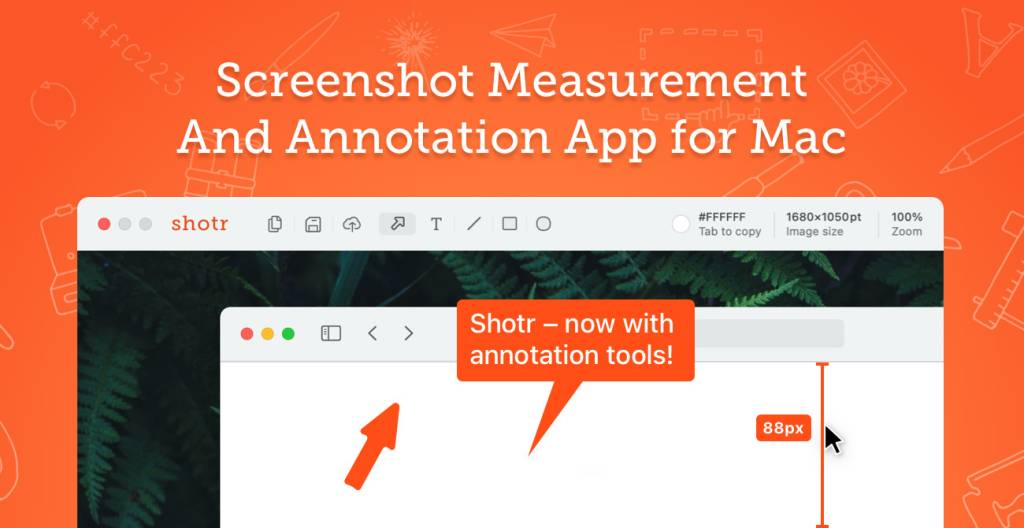
Shottr
Быстрый бесплатный инструмент со множеством фишек вроде снимков с прокруткой, замазки и аннотаций.
CleanShot
В CleanShot скриншоты имеют много настроек. Можно загружать скрины в облако, задавать имя и убирать фон.

ShareX
- ОС: Windows.
- Бесплатная версия: есть.
ShareX – это бесплатная программа для создания снимков экрана и скринкастов с открытым исходным кодом для Microsoft Windows. Есть все основные инструменты для редактирования.
Скриншотер
- ОС: Windows.
- Бесплатная версия: есть, ограничения.
Программа позволяет добавлять фигуры, стрелочки, карандашные пометки и текст. Запуск редактора можно настроить автоматически, а можно оставить по сочетанию клавиш.
Nimbus
- ОС: add-on для браузера.
- Бесплатная версия: есть.
Позволяет создавать скриншоты всей страницы или только ее части, редактировать снимки и записывать видео с экрана. Есть функция сохранения в облако или на файлообменник.

Screencast-O-Matic
- ОС: Windows, macOS.
- Бесплатная версия: есть, ограничения.
Программа для создания скринкастов со множеством функций, которые помогут легко и гибко записывать экран. Есть полезная функция записи экрана и веб-камеры одновременно. Это означает, что вам не нужно использовать несколько программ для объединения ваших записей.
Movavi Screen Recorder
- ОС: Windows
- Бесплатная версия: есть, ограничения.
Позволяет делать запись экрана и сохранять ее в любом удобном формате. С ней можно записывать скринкасты, видеоинструкции, а кроме того, она позволяет захват изображения с веб-камеры. Полный функционал и видео без водяных знаков доступны только в платной версии.
Помимо этого, не забывайте про встроенные инструменты операционных систем
«Ножницы» в Windows
Нажмите клавишу Windows + Shift + S. Рабочий стол будет затемнен при выборе области для снимка экрана. По умолчанию выбран режим прямоугольника. Снимок экрана автоматически копируется в буфер обмена.
Стандартная утилита для macOS
Откройте программу «Снимок экрана». Приложение можно отыскать по пути Finder → Программы → Утилиты → Снимок экрана.
Следите за новостями, подписывайтесь на рассылку.
При цитировании данного материала активная ссылка на источник обязательна.
Источник: rskrf.ru
5 лучших программ для быстрых скриншотов

Пять лучших «скриншотилок» в интернете: быстрые снимки, видео и GIF, редактирование скриншотов, обмен снимками через облако. Только бесплатный софт!
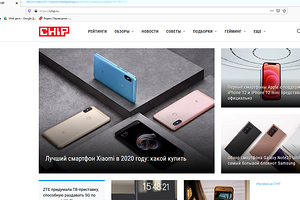

Если вы часто и много делаете скриншоты экрана (как мы в редакции), каждый раз давить PrintScreen и переносить скрин в графический редактор, чтобы нарисовать одну стрелку — убийственно. К счастью, есть пять лучших сервисов скриншотов, которые позволят делать их быстро и красиво. Достаточно будет нажать комбинацию клавиш или значок, выделить фрагмент экрана — и скрин готов.
PasteNow
Бесплатно, без регистрации и установки софта
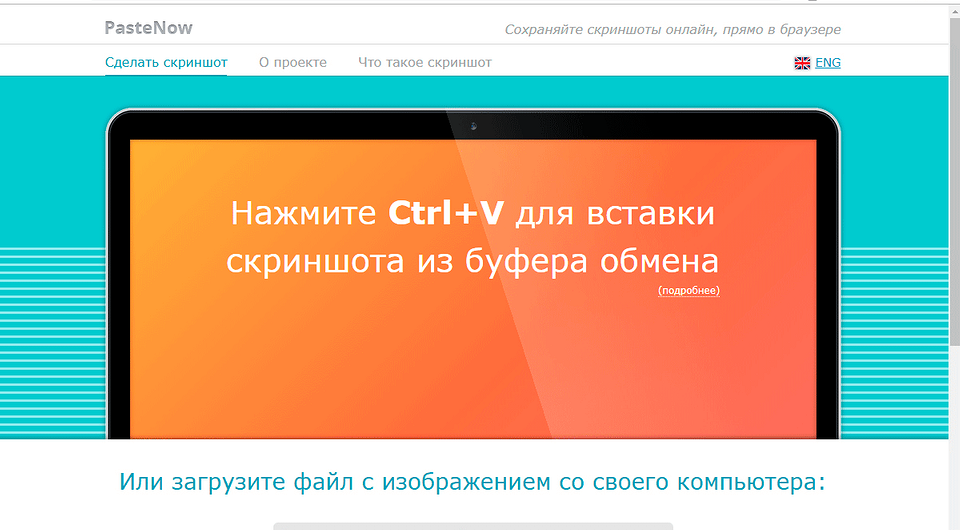
Самый простой сервис, которым вы можете воспользоваться прямо сейчас. Просто нажмите на клавиатуре PrintScreen или Alt+PrintScreen для захвата всего экрана или активного окна программы, соответственно. А затем зайдите на PasteNow и нажмите Ctrl+V. Интерфейс довольно простой.
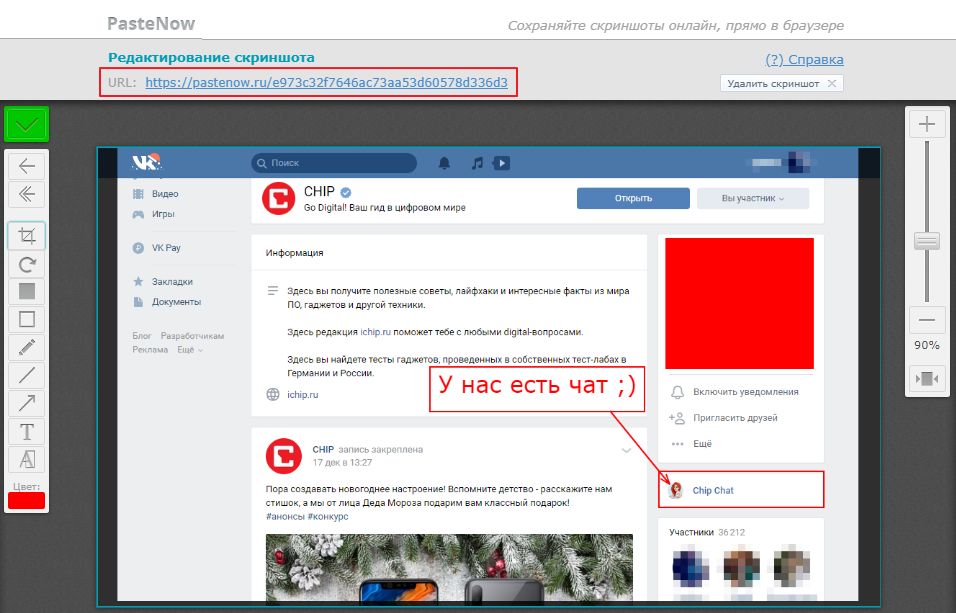
Ваш скриншот будет загружен на сервер, где вы сможете отредактировать его при помощи простейших функций (обрезка, поворот, стрелки, текст, линии, размытие конфиденциальных данных) и получить на него ссылку в поле URL.
Ссылки PasteNow удобны для общения: их можно легко сбросить другу по электронной почте, в любой мессенджер или в Skype, чтобы объяснить что-то непонятное.
Joxi
Для любой операционной системы
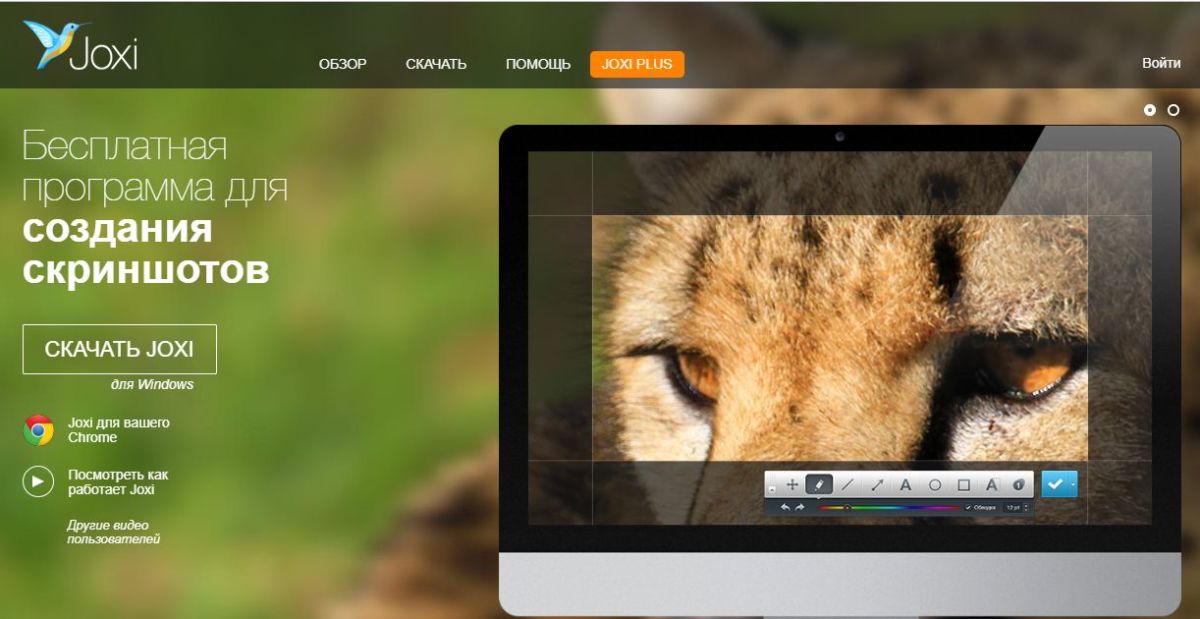
Одна из лучших программ для скриншотов с экрана, которую нужно установить на ваш ПК. К счастью, совершенно неважно, какая у вас операционка — программа Joxi доступна для Windows, Mac и Linux. Также есть расширения для Chrome, Яндекс.Браузера и Opera. Дoстаточно установить удобную вам версию (мы выбрали для Chrome), зарегистрироваться по e-mail или войти через соцсети — и можно запускать скриншотер иконкой в трее или на панели браузера.
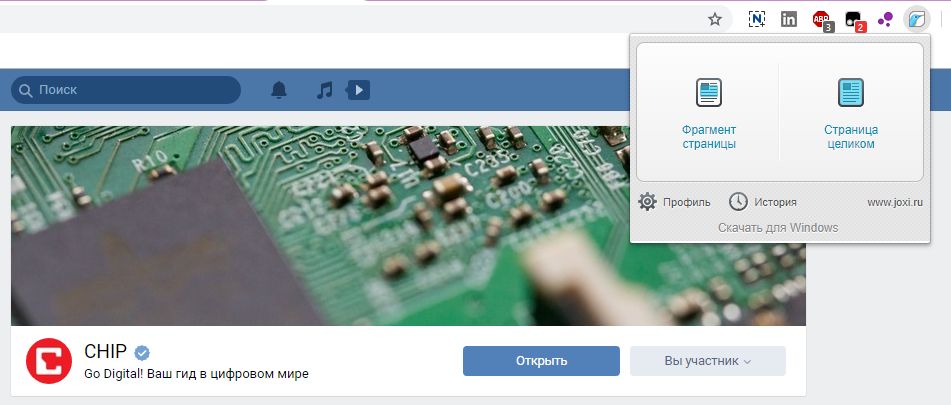
Отснятые скриншоты моментально открываются для редактирования. Возможности панели редактора те же, что и у PasteNow — аннотация скриншота элементами разного цвета (доступна полная палитра RGB). Особенно красиво у Joxi получаются стрелки, его часто ставят именно ради них. Еще одна полезная функция — проставление номеров на элементах картинки.
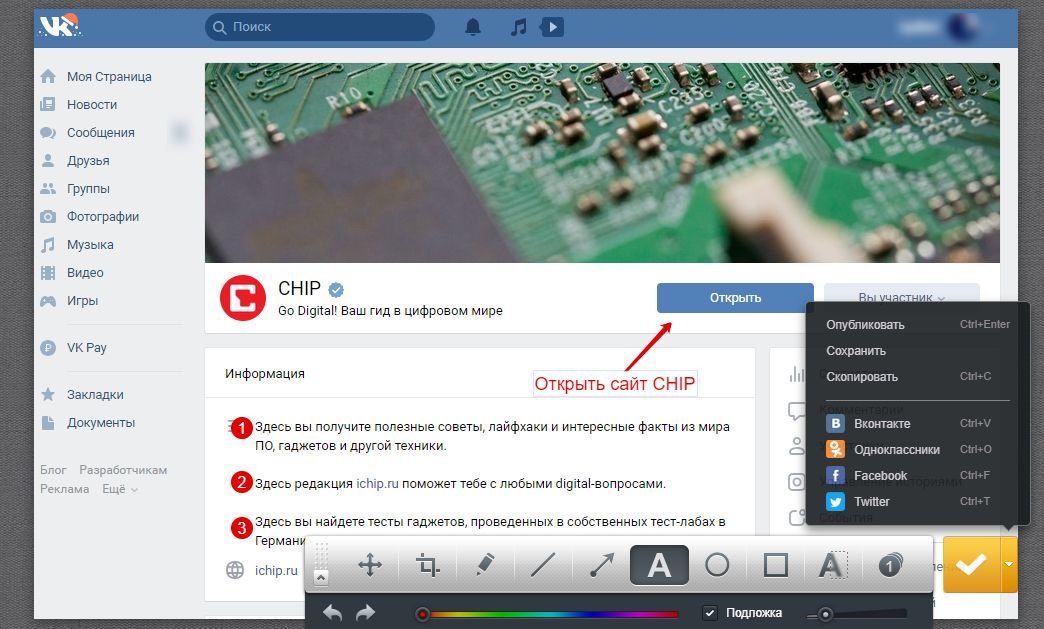
Joxi — российский сервис, так что скрином можно сразу поделиться во всех наших популярных соцсетях — ВК, ОК, Facebook и Twitter. Кроме того, скрин можно сохранить в облако Joxi (требуется регистрация по e-mail) и точно так же делиться им в мессенджерах и Skype.
Lightshot
Для всех браузеров (и не только)
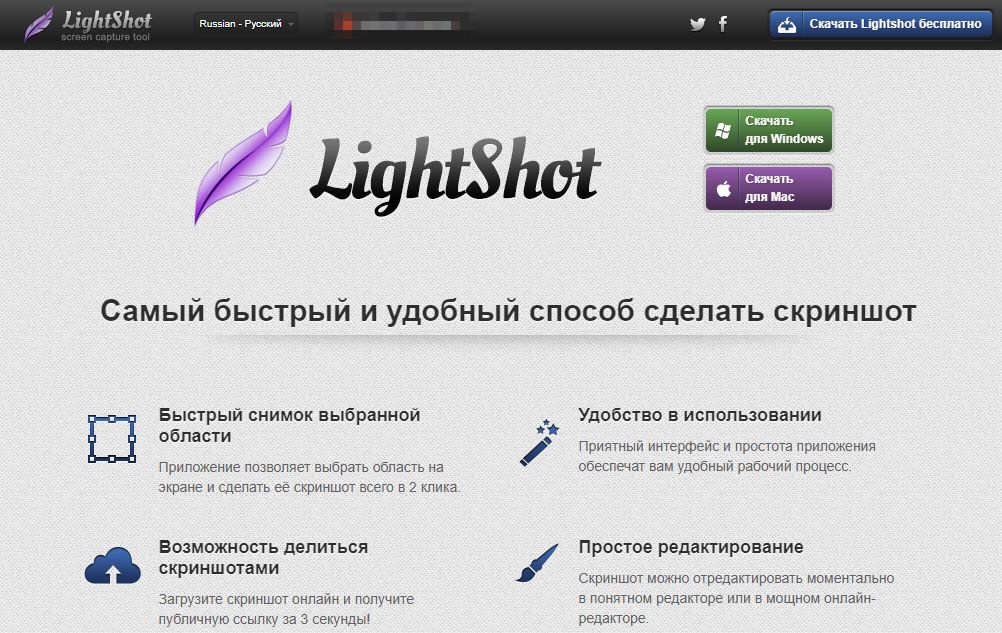
Еще одна программа для быстрых скриншотов экрана в папку, Lightshot очень похож на Joxi, в чем-то уступая, а в чем-то обгоняя его. Например, в настольной версии он доступен только для Windows и Mac, зато в виде расширения — для Chrome, Firefox, Opera и даже IE. Регистрироваться с адресом электронной почты тут не нужно: вход осуществляется через Facebook или Google. Настроек здесь не так много.
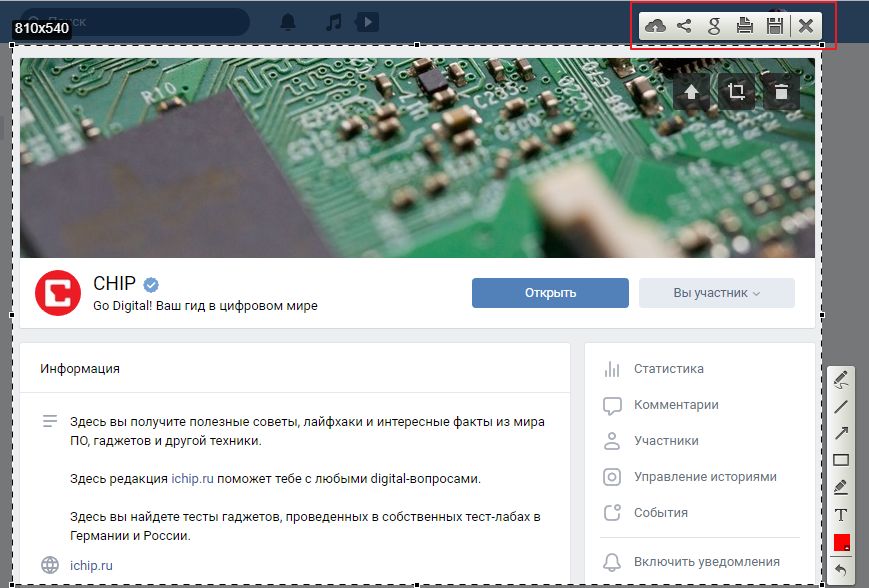
Опций аннотирования скриншотов у Lightshot меньше — нет даже размытия. Если вас это не устраивает, предлагается воспользоваться онлайн-редактором Pixlr — на английском языке и с детектором Adblock. Это, конечно, сильно убавляет ему привлекательности по сравнению с Joxi, который рисует красивые стрелки и номерки.
Зато у этой «скриншотилки» больше возможностей в плане отправки скриншотов. Можно загрузить их в свою галерею Lightshot и получить короткую ссылку, поделиться в соцсетях, найти похожие изображения в Google (!), отправить скриншот на печать или просто скачать на ПК.
Скриншотер
Ничего лишнего — и неожиданно полезная функция
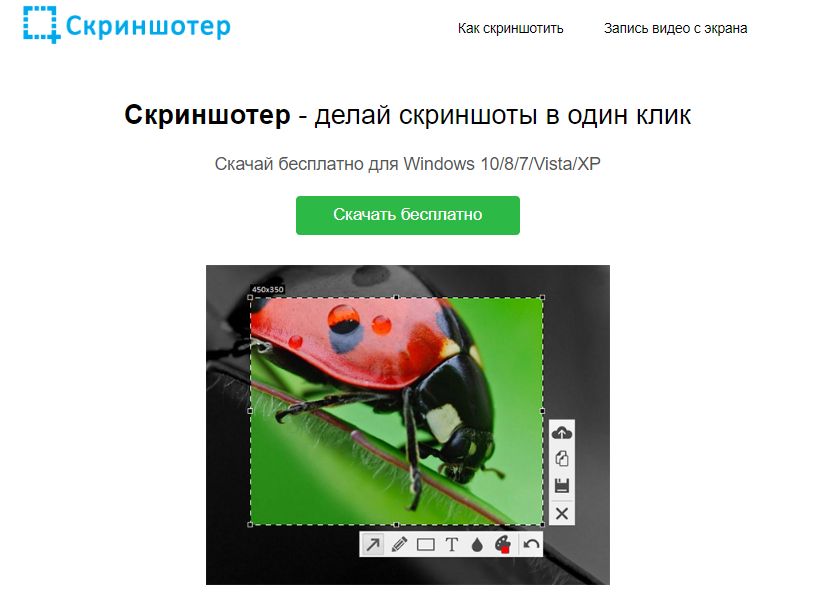
Простейшая бесплатная отечественная «скриншотилка». Только версия для Windows и плагин для Chrome. Кириллический домен. Инструкция с уровнем сложности «разберется даже твоя бабушка». Расширение для Chrome не делает ничего лишнего: только снять скриншот и поделиться короткой ссылкой, либо сохранить файл на диск.
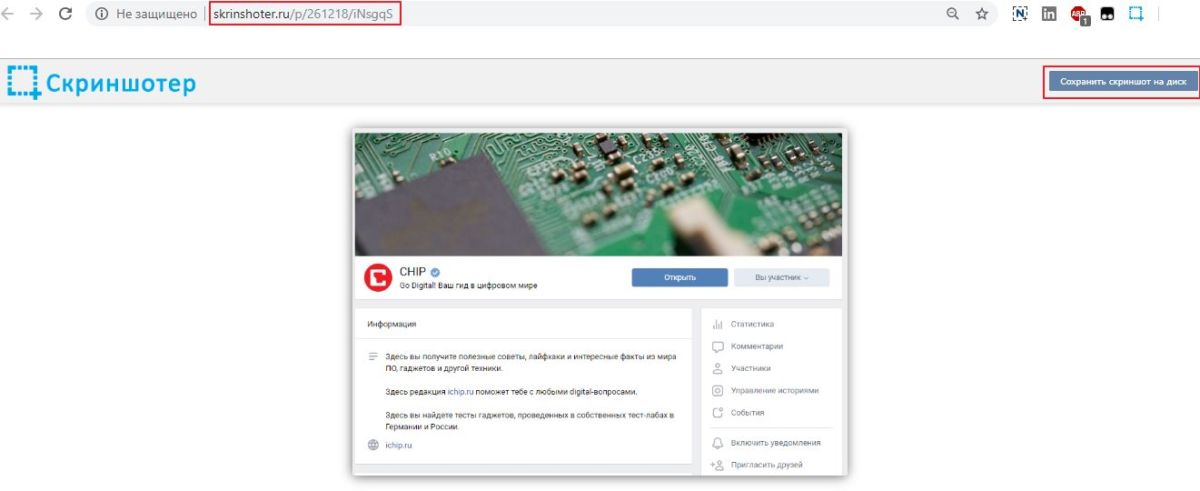
Если поставить десктопную версию, станет доступен простенький редактор для аннотирования (размытие есть, в отличие от Lightshot). А также несколько простейших возможностей распространения — загрузить в облако, копировать в буфер обмена, сохранить на диск. Минимализм — наше все.
Зато, внезапно, с помощью Скриншотера можно снимать видео — коротенькие ролики длиной до 30 секунд. Они также загружаются на сервис и на них создаются короткие ссылки для распространения. Можно скачать видео на диск в формате MP4.
PicPick
Продвинутый редактор и загрузка в личное облако
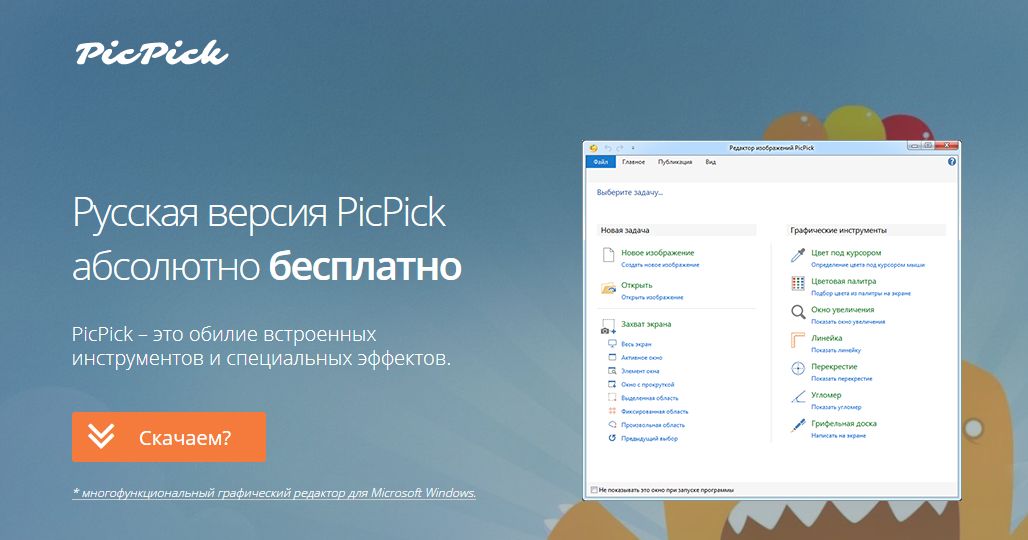
Предыдущие варианты предназначены для бытового обмена «скринами» и совместной работы. А вот если вы профессионально работаете со скриншотами, и вам вовсе не нужно, чтобы они лежали где-то в интернете — например, вы технический писатель и документируете закрытую систему — обратите внимание на инструмент PicPick.
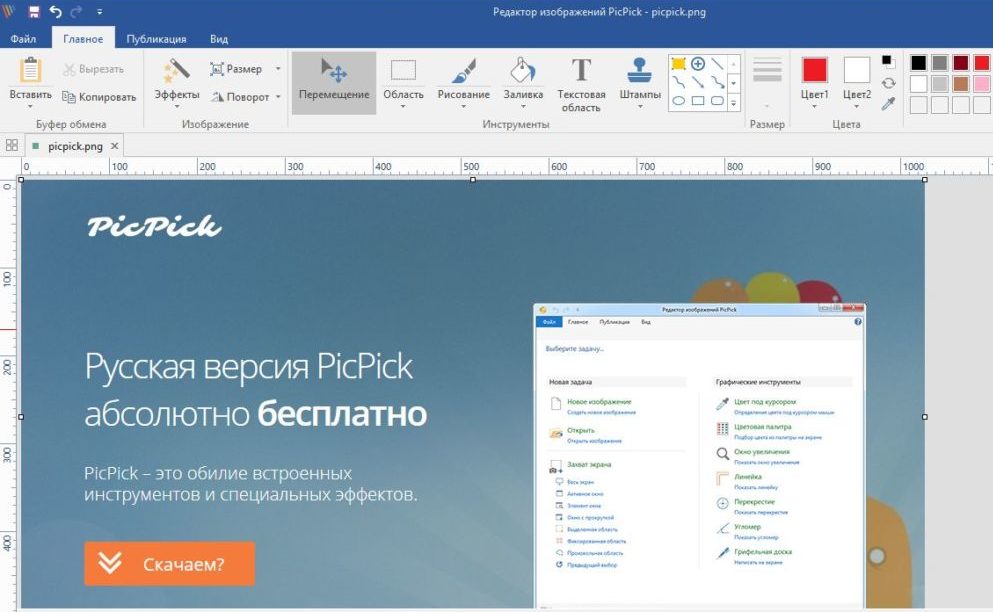
Это достаточно продвинутый редактор для съемки и аннотирования скриншотов, но при этом не перегруженный функциями и обладающий приятным внешним видом. Во многом он напоминает обычный Paint для Windows 7, но намного более функционален именно в плане создания пометок на скриншотах.
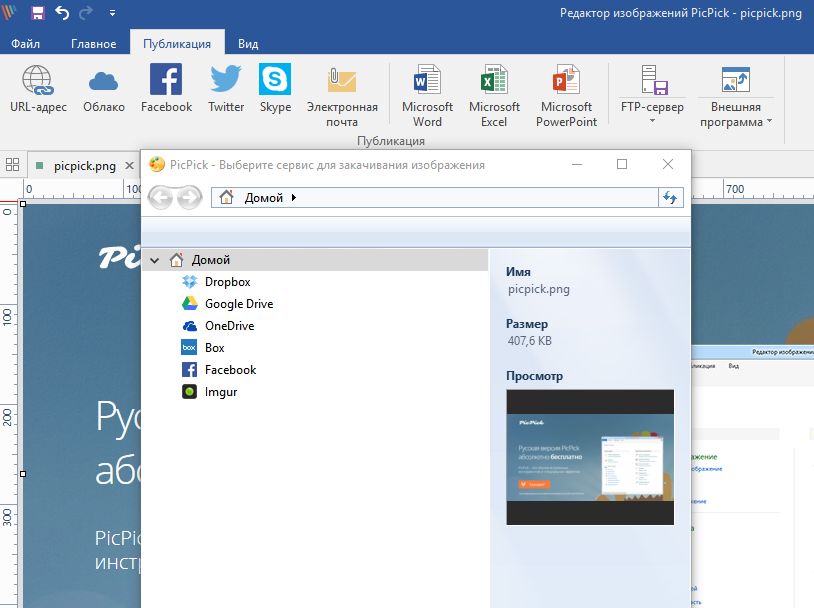
Кроме того, PicPick не только поддерживает экспорт изображений на ПК в разных форматах, но и имеет много функций для загрузки скриншотов в ваши личные хранилища, а не на какой-то чужой сервер в Интернете.
Можно загрузить скриншот на фотохостинг (Imgur), в одно из ваших личных облаков (Dropbox, Google Drive, OneDrive), конфиденциально поделиться с коллегами в Skype или по e-mail. А также автоматически вставить скриншот в Word, Excel или PowerPoint, загрузить на корпоративную файлопомойку или открыть в Фотошопе. Для тех, кто снимает скриншоты для работы — вариант идеален.
Бонус
Мы не так давно советовали отличное браузерное расширение Nimbus Capture. Оно позволяет не только делать снимки экрана, но и записывать скринкасты и создавать GIF-изображения. Доступно оно для Chrome, Firefox, Opera и Edge, а также для PC и Mac. Подробнее почитать о расширении вы можете в этой статье:
Источник: ichip.ru